微软Edge最新版是一款启动速度飞快的网络浏览器,并且最新版本可以使用谷歌的几乎所有的插件,无论新旧,这些插件的使用都很流畅。本站为用户们带来了Windows和Mac版本的选择,用户们可以根据自己电脑系统的版本进行微选择。
软Edge浏览器最新版本电脑版的设备版本还有很多新的功能等着用户们自己来解锁,有需要的小伙伴们,可以在开心电玩进行微软Edge浏览器下载试试吧!
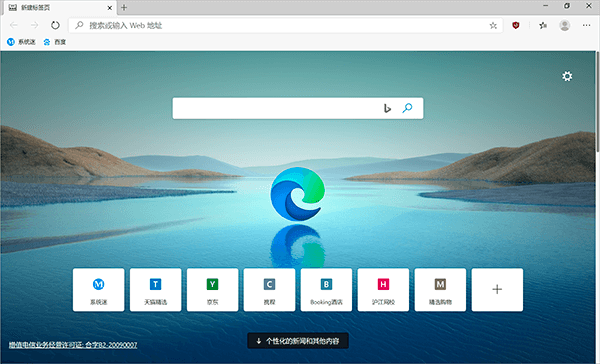
软件特点
1、一个更少的浏览器引擎供开发人员处理
在编写网站代码时,开发人员必须确保它能在所有浏览器中工作,或者至少在主要浏览器中工作。需要关注的主要引擎是谷歌的Blink、Mozilla的Gecko、苹果的WebKit和微软的EdgeHTML。随着后者的出现,创建新网站和维护兼容性将变得更加容易。
2、在外表上没有什么变化
大多数边缘用户从未对浏览器的视觉设计有过很多抱怨,而用户界面一直是它的强项之一。因此,微软试图在这方面保持一切大同小异,这是可以理解的。
3、目前视觉定制有点受限
如果还有一个领域还需要做一些工作,那就是用户个性化。除了切换“主页”按钮和“收藏夹”栏之外,除了默认字体之外,没有什么可以更改的。
4、速度很快,而且RAM的使用与Chrome相似或更低
乍一看,新的边缘运行顺利,页面加载迅速,从非常流行的引擎预期。从本质上讲,这感觉就像chrome,这对于正在考虑切换浏览器的用户来说是个好消息。
5、面向边缘用户的大量新扩展
chrome网店在可用扩展的数量上胜过其他所有此类存储库,这已经不是什么秘密了。如果你在这里找不到插件,你就不可能在其他地方找到它。
6、相同的边缘外观和完全不同的内部工作
到目前为止,微软转向Chromium的决定看起来很明智。新引擎并没有太多改变浏览器的设计和感觉,它打开了一个全新的可能性范围,并承诺为项目的未来好东西。
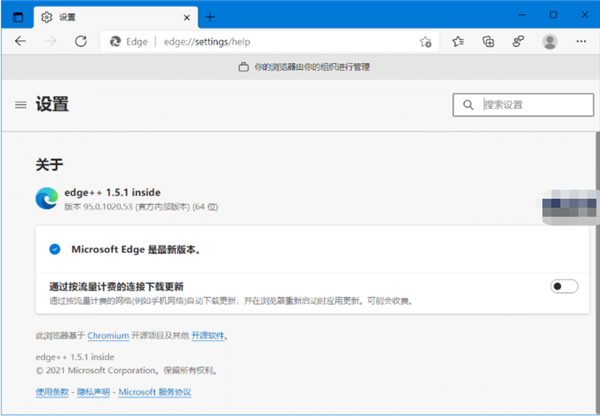
软件功能
1、在地址栏中更快速地搜索
无需转到网站来搜索可爱企鹅的图片。 保持原位,并通过在方便的地址栏中输入搜索内容来节省时间。 你当场即可获得搜索建议、来自 Web 的搜索结果、你的浏览历史记录和收藏夹。
2、中心:将你所有的内容存于一处
将中心看作是 Microsoft Edge 存储你在 Web 上保存的内容和执行的操作的地方。 选择“中心”以查看你的收藏夹、阅读列表、浏览历史记录和当前的下载。
3、在 Web 上写入
Microsoft Edge 是一款能够让你直接在网页上记笔记、书写、涂鸦和突出显示的浏览器。 Web 就是你生活的调色板 - 在屏幕上直接将几个秘密调料添加到食谱中以与你的业余厨师好友分享、与你的同事协作处理新的项目或者与你的孩子玩乐。
选择“做 Web 笔记”,以开始添加到你所在的页面。使用“笔”以借助触屏或鼠标写入、使用“突出显示”或使用“键入”来编写一个笔记。
4、让阅读始终伴你左右
只需选择“添加到收藏夹和阅读列表”、“阅读列表”,然后选择“添加”。 当你准备好阅读时,请转到“中心” ,然后选择“阅读列表”。
5、阅读时干扰更少
若要获得干净简洁的布局,请在地址栏中选择“阅读视图”,以适应你的心情 - 选择“更多”>“设置”。
6、强大组合:Cortana和Microsoft Edge
如同猫和视频的结合,有些内容组合在一起会更好。 只有 Microsoft Edge 向你提供个人助理 (Cortana),在地址栏上即可找到。 她可帮助你更快且更轻松地执行操作 - 例如预订最佳用餐地点并提供一目了然的路线。Cortana能根据上下文环境知道你想要的到底是什么,比如你正在看的文章是关于美国总统的,那么搜索华盛顿,出来的就是乔治·华盛顿,而不是华盛顿州。
7、从 Cortana 获取解答
当你在 Web 上偶然发现一个你想要了解更多相关信息的主题时,Cortana 将化身为随时待命、无所不能、无所不知的个人助理。 突出显示感兴趣的字词或短语、长按(鼠标则右键单击)它,然后点击“询问 Cortana” , 她将会告诉你一切的相关信息。
Edge浏览器快捷键介绍
Ctrl + A:全选
Ctrl + C:复制选定内容
Ctrl + D:将当前页面添加到收藏夹或阅读列表
Microsoft Edge for Windows7
Microsoft Edge for Windows7
Ctrl + E:在地址栏中执行搜索查询
Ctrl + F:查找当前标签页内容
Ctrl + H:打开历史记录面板
Ctrl + G:打开阅读列表面板
Ctrl + I: 打开收藏夹列表面板
Ctrl + J :打开下载列表页面
Ctrl + K:重复打开当前标签页
Ctrl + L或F4或Alt + D:选中地址栏内容
Ctrl+M:使标签页静音
Ctrl + N:新建窗口
Ctrl + P:打印当前页面
Ctrl + Q:打开“中心”
Ctrl + R或F5:刷新当前页
Ctrl + T:新建标签页
Ctrl + U:查看当前页面源代码
Ctrl + V:粘贴
Ctrl + W:关闭当前标签页
Ctrl + X:裁剪
Ctrl + Shift + B:显示或隐藏书签栏
Ctrl + Shift + P:新建InPrivate(隐私)浏览窗口
Ctrl + Shift + M:进入Web笔记功能
Ctrl + Shift + R:进入阅读模式(需要网页提供支持)
Ctrl + Shift + T:打开上次关闭的页面
Ctrl +1, 2, 3,…, 8:切换到指定序号的标签
Ctrl + 9:切换到最后一个标签
Ctrl +加号(+):页面缩放比例增加25%
Ctrl +减号(-):页面缩放比例减小25%
Ctrl + 0 : 重置页面缩放级别,恢复100%
Backspace回退键 或 Alt +方向左: 回退到上一页面
Alt +方向右:前进到下一页面
Alt + Home:在当前标签打开主页
Alt+F:打开"设置及其他"面板
Esc:停止加载页面
Ctrl +鼠标左键单击:在新标签中打开链接
Ctrl + Tab :切换到下一个标签
Ctrl + Shift + Tab:切换到上一个标签
Ctrl + Shift +鼠标左键单击:在新标签页中打开链接,并导航至新标签页
Alt + Shift + Click:在新窗口中打开链接
更新日志
新功能:
启用了最初在chrome中可用的静态证书固定功能。
添加了一个键盘快捷键以使Mac上的选项卡静音。
在执行单个单词的Intranet搜索时添加了对连字符单词的支持。
增加稳定性:
修正了观看像Netflix这样的DRM视频会导致某些设备冻结的问题。
修正了观看某些视频时网页有时崩溃的问题。
修正了使用“朗读”时的崩溃。
修正了一个问题,使用ctrl+f在网页上查找某些内容,而页面上的某些内容突出显示会导致崩溃。
修复了应用程序保护会话未启动的一些问题。
修复了应用程序保护窗口中导航不起作用的问题。
改进的行为:
修正了上下文菜单有时不能正确显示所有内容的问题。
修正了自动建议弹出窗口出现在不应该出现的字段上的问题。
修复了在一个浏览器窗口中删除的集合不会立即从其他浏览器窗口中删除的问题。
修正了翻译弹出窗口没有关闭按钮的问题。
修正了在拼写检查字典中添加或删除单词时的一些问题。
修复了使用键盘快捷键打开IE模式选项卡上的下载页打开Edge的下载而不是IE的下载的问题。
修正了在IE模式标签页上打开下载页面时有时无法在前台打开的问题。
修复了将IE模式站点作为应用程序安装时无法正确显示站点图标的问题。
修复了在使用Aero主题时,Windows 7上的“新建”选项卡按钮不可见的问题。
修复了加载微调器意外显示在集合中的项上的问题。










































 浙公网安备 33038202002266号
浙公网安备 33038202002266号